Linux操作技术文档——进程和计划任务管理
1、ps命令:查看静态的进程统计信息
a:显示当前终端下的所有进程信息,包括其他用户的进程。与"x"选项结合时将显示系统中所有的进程信息。
u:使用以用户为主的格式输出进程信息。
x:显示当前用户在所有终端下的进程信息。
-e:显示系统内的所有进程信息。
-l:使用长格式显示进程信息。
-f:使用完整的格式显示进程信息。
以简单列表的形式显示出进程信息
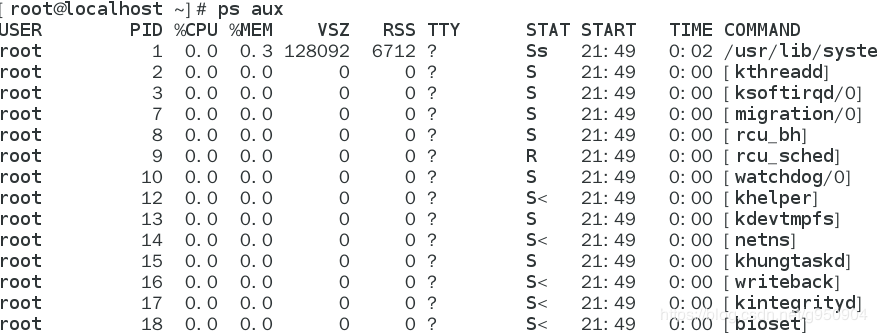
USER:启动该进程的用户账号的名称。
PID:该进程在系统中的数字ID号,在当前系统中是唯一的。
PPID:表示对应进程的父进程的PID号
%CPU: CPU占用的百分比。
%MEM:内存占用的百分比。
VSZ:占用虚拟内存(swap空间)的大小。
RSS:占用常驻内存(物理内存)的大小。
TTY:表明该进程在哪个终端上运行。"?"表示未知或不需要终端。
STAT:显示进程当前的状态,如S(休眠)、R(运行)、Z(僵死)、<(高优先级)、N(低优先级)、s(父进程)、+(前台进程)。对处于僵死状态的进程应该予以手动终止。
START:启动该进程的时间。
TIME:该进程占用的CPU时间。
COMMAND:启动该进程的命令的名称。
以长格式显示系统中的进程信息
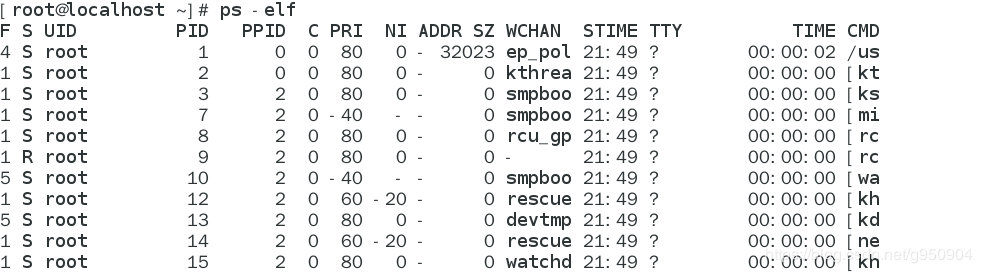
显示当前用户会话中打开的进程

过滤出包含"bash"的进程信息

2、top命令:查看进程动态信息
在当前终端以全屏交互式的界面显示进程排名,及时跟踪包括CPU、内存等系统资源占用情况,默认情况下每三秒钟刷新一次,P键根据CPU占用情况对进程列表进行排序,或按M键根据内存占用情况进行排序,按N键根据启动时间进行排序,按h键可以获得top程序的在线帮助信息,按q键可以正常地退出top程序。
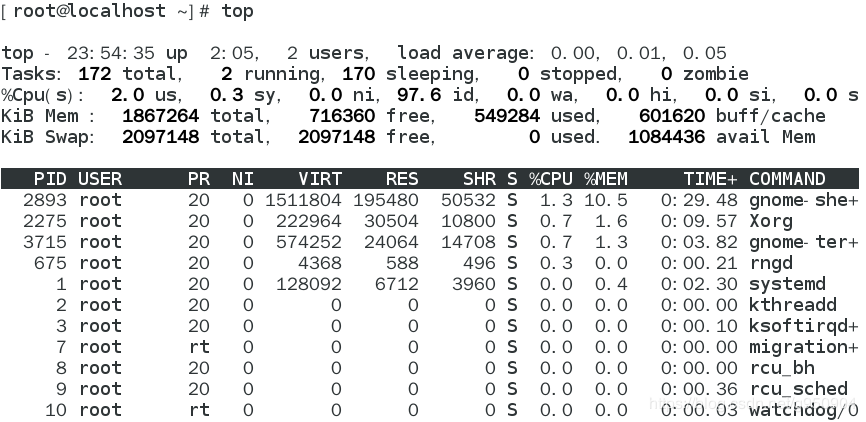
系统任务(Tasks)信息:total,总进程数;running,正在运行的进程数;sleeping,休眠的进程数;stopped,中止的进程数;zombie,僵死无响应的进程数。
CPU占用信息:us,用户占用;sy,内核占用;ni,优先级调度占用;id,空闲CPU;wa,I/O等待占用;hi,硬件中断占用;si,软件中断占用;st,虚拟化占用。要了解空闲的CPU 百分比,主要看%id部分。
内存占用(Mem)信息:total,总内存空间;free,空闲内存;used,已用内存;buff/cache,物理内存和交换内存的缓冲区总和。
交换空间(Swap)占用:total,总交换空间;free,空闲交换空间;used,已用交换空间;avail Mem,可用物理空间。
3、pgrep命令:查询进程信息
查询进程名中包含"log"的进程及其PID号

查询由用户teacher在tty2终端上运行的进程及PD号
![]()
4、pstree命令:查看进程树
查看当前系统的进程树
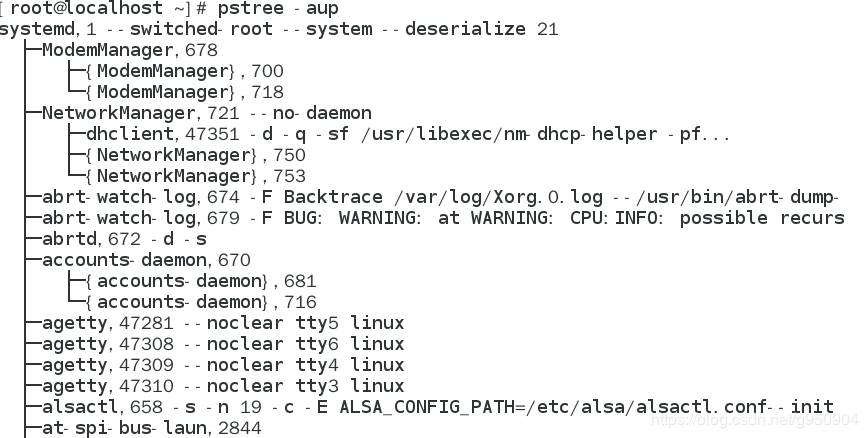
列出由用户teacher打开的进程及子进程的树结构
![]()
1、改变进程的运行方式
挂起当前的进程:当Linux操作系统中的命令正在前台执行时(运行尚未结束),按Ctrl+Z组合键可以将当前进程挂起(调入后台并停止执行)
查看后台的进程:使用jobs -l命令,同时显示该进程对应的PID号
将后台的进程恢复运行:使用bg(BackGround,后台)命令,可以将后台中暂停执行(如按Ctrl+Z组合键挂起)的任务恢复运行,继续在后台执行操作;而使用fg命令(ForeGround,前台),可以将后台任务重新恢复到 前台运行。
2、终止进程执行
使用kill命令终止进程

强制终止vim进程

将所有名为vim的进程都强行终止

终止由用户teacher启动的进程(包括登录Shell)

设置在2020年2月20日的10:00自动执行以下任务:统计该时间点系统中由root用户运行的进程的数量,并将该数值保存到/tmp/ps.root 文件中,Ctrl+D组合键提交任务

在当天的21: 30自动关闭当前系统

查询已经设置但还未执行(未到时间点)的计划任务

删除指定编号的at任务

1、crontab的配置文件和目录
/etc/crontab——系统任务配置文件
查看/etc/crontab文件的具体内容
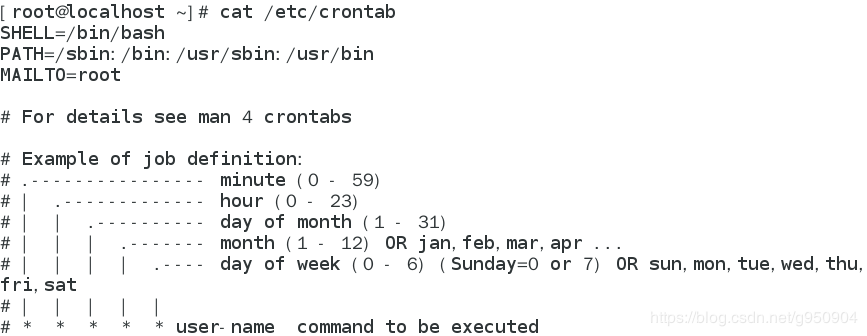
/var/spool/cron/——用户cron任务的配置文件存放目录
查询用户的cron计划任务保存位置

2、使用crontab命令管理用户的计划任务
-e:编辑计划任务列表。
-u:指定所管理的计划任务属于哪个用户,默认是针对当前用户(自己),一般只有用户有权限使用此选项(用于编辑、删除其他用户的计划任务)。
-I:列表显示计划任务。
-r:删除计划任务列表。
编辑用户的计划任务列表

crontab计划任务的配置格式
| 分钟 | 小时 | 日期 | 月份 | 星期 | 执行的命令 |
|---|---|---|---|---|---|
| 0〜59 | 0〜23 | 1〜31 | 1〜12 | 0〜7 | 命令或脚本 |
减号可以表示一个连续的时间范围,如"1-4"表示整数1、2、3、4。
逗号",":可以表示一个间隔的不连续范围,如"3, 4, 6, 8"。
斜杠符号"/":可以用来指定间隔频率,如在日期字段中的"*/3"表示每隔3天。
每天早上7:50自动开启sshd服务,22:50关闭sshd服务;
50 7 * * * /usr/bin/systemctl start sshd.service
50 22 * * * /usr/bin/systemctl stop sshd.service
每隔五天清空一次FTP服务器公共目录/var/ftp/pub中的数据;
0 0 * /5 * * /usr/bin/rm -rf /var/ftp/pub/*
每周六的7:30重新启动系统中的httpd服务;
30 7 * * 6 /usr/bin/systemctl httpd restart
每周一、周三、周五的下午17:30使用tar命令自动备份/etc/httpd目录
30 17 * * 1,3,5 /usr/bin/tar jcf httpd.conf.tar.bz2 /etc/httpd/
在每周日晚上的23:55将/etc/passwd文件的内容复制到宿主目录中, 保存为pwd.txt文件

查看当前用户的计划任务列表
![]()
查看其他用户的计划任务
![]()
删除用户的计划任务列表

作者:g950904